Ha habido una vieja frustración cuando se trata de usuarios de Android e iOS. Si bien aquellos con teléfonos Android tienen acceso a cosas como RCS para mensajería, todavía no coincide con lo que iMessage tiene para ofrecer. Debido a esto, se creó una conversación de "burbuja verde contra burbuja azul" que continúa. Pero, ¿sabías que si usas un teléfono Android y una Mac, puedes usar iMessage en Android?
Contenido
- Lectura relacionada
-
Cómo usar iMessage en Android
- Prepara tu Mac
- Configuración de suspensión
- Configurar AirMessage
- ¿Puedes usar iMessage en Android sin una Mac?
- Artículos Relacionados:
Lectura relacionada
- Qué hacer cuando el iPhone dice que iMessage está desconectado
- Respuestas de mensajes grupales individualmente en iPhone
- Las mejores aplicaciones disponibles en iOS y Android
- Cómo usar FaceTime con Android
- Cómo usar AirPods Max con Android
Cómo usar iMessage en Android
Parece que AirMessage existe desde hace años, pero lo descubrimos recientemente. Desde entonces, hemos podido dejar nuestro iPhone en casa y usar cualquier teléfono Android que tengamos a mano, mientras seguimos recibiendo todos los chats de iMessage que llegan. Si desea utilizar iMessage en Android, deberá configurar AirMessage en sus diferentes dispositivos.
Prepara tu Mac
Debido a que la Mac actúa como una especie de "servidor", deberá descargar y configurar la aplicación AirMessage Server para macOS. Así es como puedes hacerlo:
- Descargar el Servidor AirMessage para macOS aplicación
- Mueva la aplicación a la carpeta Aplicaciones si no se hace automáticamente.
- Abre el Mensaje aéreo aplicación en tu Mac.
- Haga clic en el Conectar una cuenta (recomendado) botón.
- Cree una cuenta o inicie sesión en su cuenta de Google.
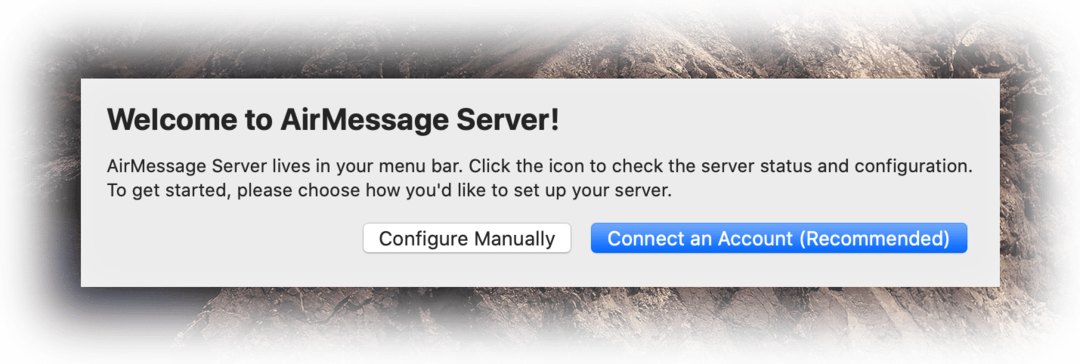
Habilite la automatización y el acceso completo al disco
Antes de continuar, hay algunos pasos más que debe seguir. Al configurar la aplicación, deberá proporcionar acceso a la funcionalidad integrada de automatización de macOS, además de proporcionar AirMessage con acceso total al disco.
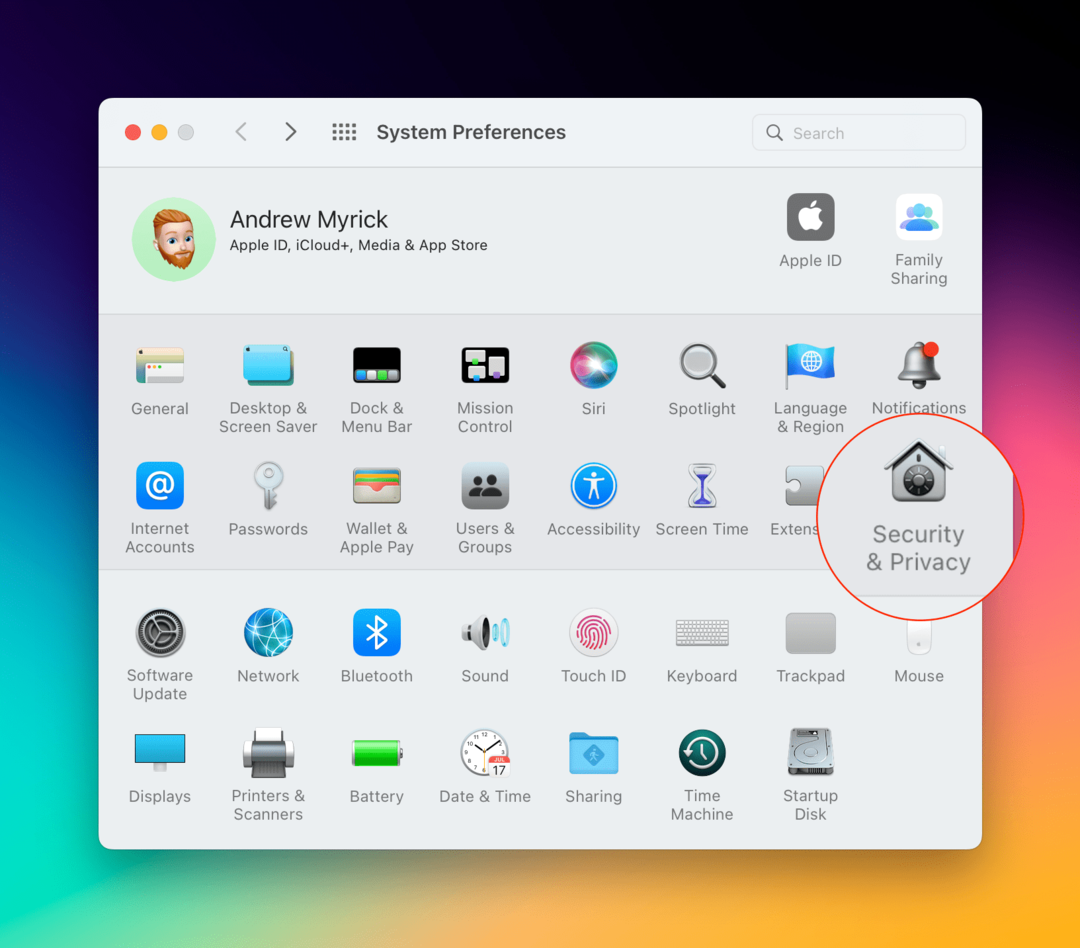
- Abre el Preferencias del Sistema aplicación en tu Mac.
- Hacer clic Seguridad y Privacidad.
- Seleccione Privacidad en la parte superior de la ventana.
- En la barra lateral, desplácese hacia abajo y seleccione Automatización.
- Haga clic en el Cerrar con llave icono en la esquina inferior izquierda.
- Ingrese su contraseña (o use TouchID).
- Por debajo Mensaje aéreo, haga clic en la casilla de verificación junto a Mensajes.
- Vuelva a hacer clic en el candado para guardar los cambios.
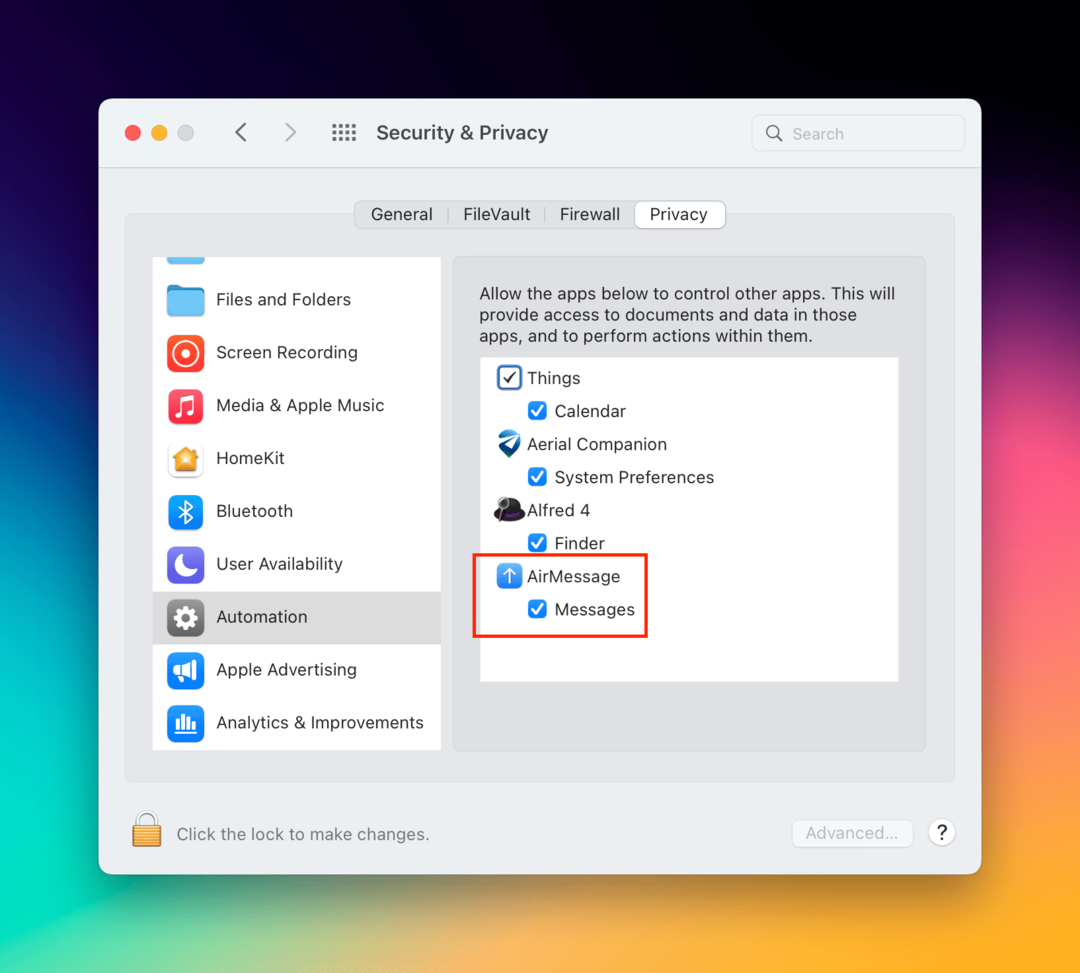
Con la automatización para AirMessage habilitada, el siguiente paso que deberá realizar es habilitar el acceso total al disco. Esto es necesario para aquellos que ejecutan macOS Mojave 10.14 o posterior, y el desarrollador promete que la aplicación no lee ningún otro dato que no sean los datos de Mensajes.
- Abre el Preferencias del Sistema aplicación en tu Mac.
- Hacer clic Seguridad y Privacidad.
- Seleccione Privacidad en la parte superior de la ventana.
- En la barra lateral, desplácese hacia abajo y seleccione Acceso completo al disco.
- Haga clic en el Cerrar con llave icono en la esquina inferior izquierda.
- Ingrese su contraseña (o use TouchID).
- Haga clic en la casilla de verificación junto a Mensaje aéreo.
- Vuelva a hacer clic en el candado para guardar los cambios.
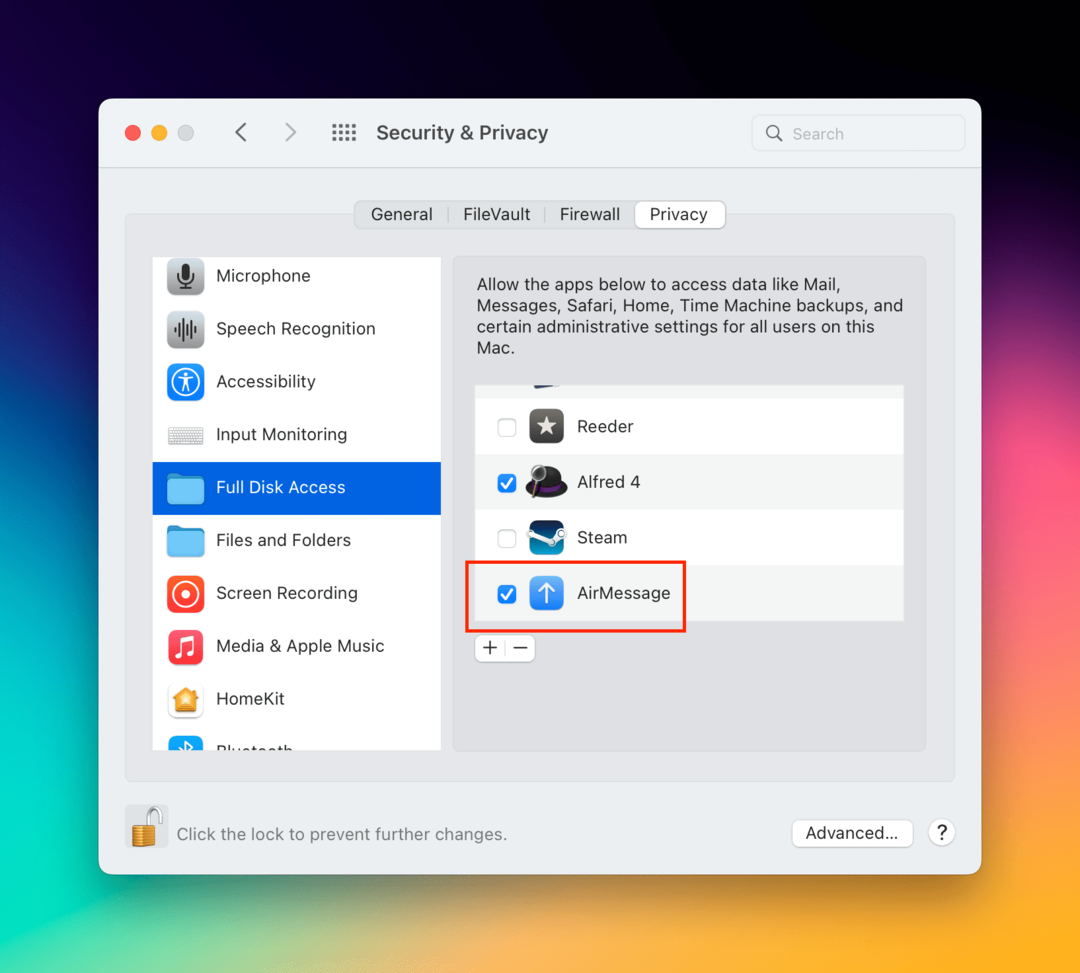
Con estos habilitados, está en camino de configurar iMessage en Android.
Configuración de suspensión
Desafortunadamente, AirMessage requiere que su Mac esté esencialmente "activa" todo el tiempo. Por eso es mejor usar una Mac que nunca salga de casa y siempre esté conectada a Wi-Fi. De lo contrario, AirMessage el servidor no funcionará correctamente y no recibirá los mensajes en su teléfono Android hasta que la Mac esté conectada a una red otra vez. Así es como puede cambiar la configuración de Ahorro de energía:
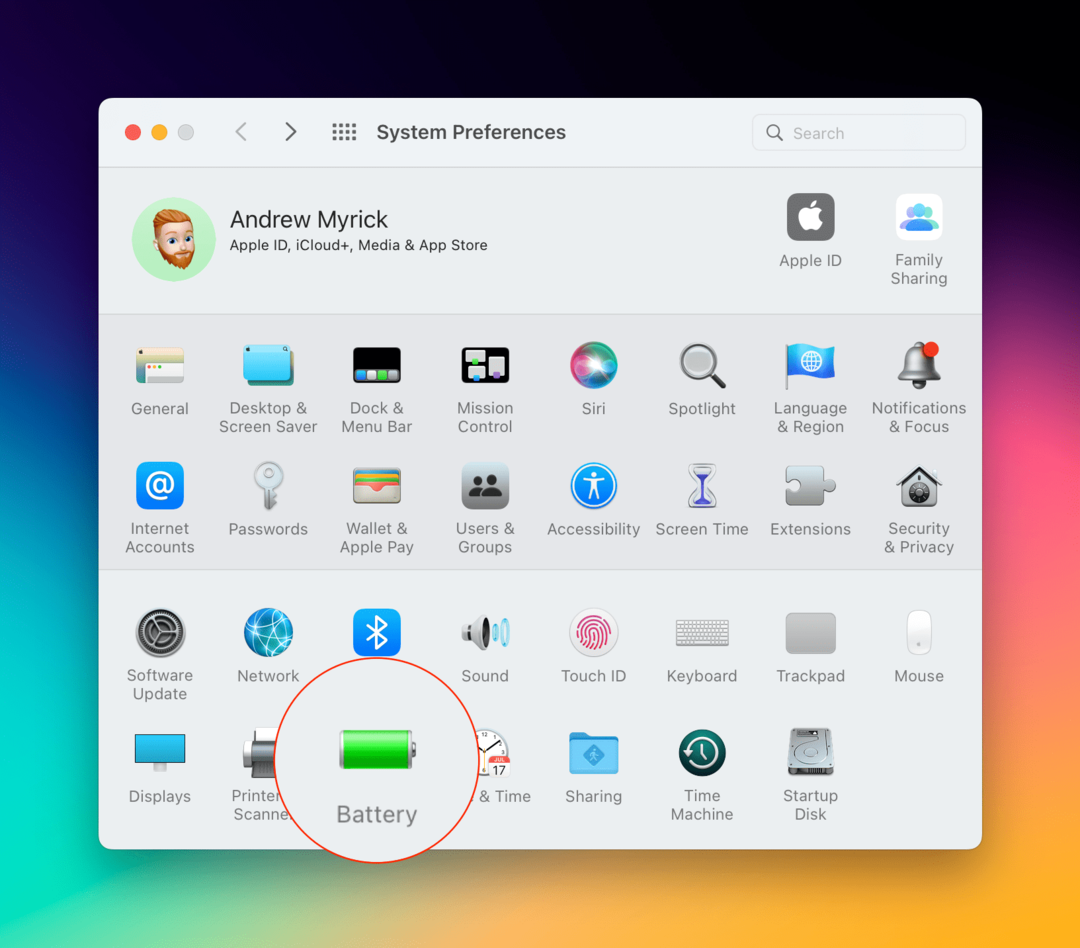
- Abre el Preferencias del Sistema aplicación en tu Mac.
- Si está en una MacBook, haga clic en Batería.
- En la barra lateral, haga clic en Adaptador de corriente.
- Arrastre el control deslizante para cambiar cuándo su pantalla se apagará automáticamente.
- Haga clic en la casilla de verificación junto a lo siguiente:
- Evita que tu Mac se duerma automáticamente cuando la pantalla está apagada.
- Wake para el acceso a la red.
- Sal de la aplicación Preferencias del Sistema.
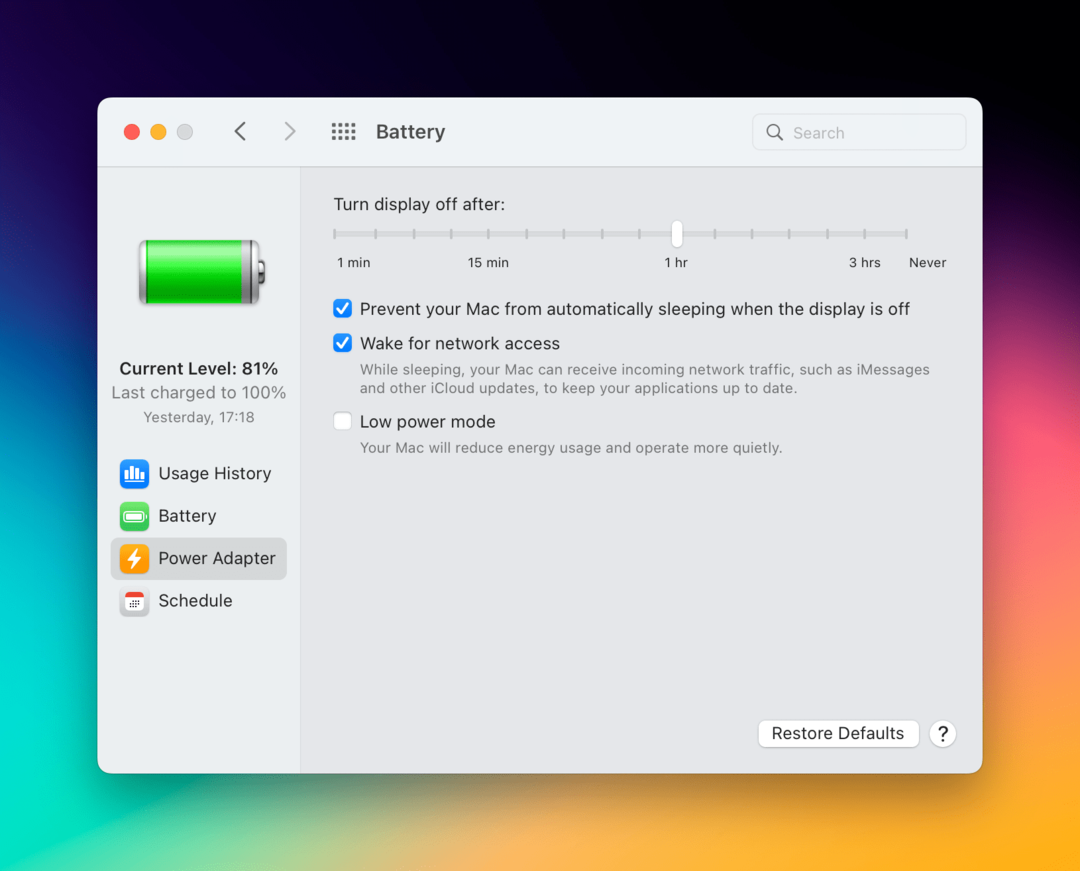
Si no está utilizando una MacBook, sino que está instalando AirMessage en algo como Mac Mini, iMac o Mac Studio, estos son los pasos que deberá seguir:
- Abre el Preferencias del Sistema aplicación
- Hacer clic Ahorrador de energía.
- Junto a Sueño de la computadora, arrastre el control deslizante hacia la derecha hasta que se desplace sobre Nunca.
- Haga clic en la casilla de verificación junto a Wake para el acceso a la red Ethernet.
No se requieren configuraciones específicas para cuando su pantalla puede ir a "suspensión", por lo que puede configurarlo como desee.
Configurar AirMessage
Con su Mac lista para usar, ahora es el momento de configurar todo en su teléfono Android. Así es como puede configurar AirMessage en su teléfono:
- Descargar el Mensaje aéreo aplicación de Google Play Store.
- Una vez instalada la aplicación, ábrela en tu teléfono Android.
- Inicie sesión en la misma cuenta que se creó o adjuntó a la Mac.
- En la esquina inferior derecha, toca el Chat icono.
- Ingrese un número o contacto al que desea enviar un mensaje.
- Cuando se le solicite, haga clic en el Permitir en su Mac para completar la integración de AirMessage con la aplicación Mensajes.
Una vez que haya proporcionado acceso en la Mac, ¡no quedan más pasos! Finalmente podrás usar iMessage en Android, algo que realmente nunca pensamos que sería posible.
¿Puedes usar iMessage en Android sin una Mac?
Desafortunadamente, no existe una forma confiable de usar iMessage en Android sin depender de una solución de terceros como AirMessage. Pero si realiza y sigue todos los pasos correctamente, entonces no tendrá que preocuparse por necesitar un iPhone o iPad solo para usar iMessage.
Esto realmente eliminó la necesidad de llevar varios teléfonos para aquellos como nosotros que usamos tanto Android como iOS de manera regular. Quizás Apple finalmente proporcione acceso a iMessage a aquellos en Android, pero no ha habido indicios de que eso suceda. Hasta entonces, AirMessage funcionará perfectamente.
Andrew es un escritor independiente que vive en la costa este de los EE. UU.
Ha escrito para una variedad de sitios a lo largo de los años, incluidos iMore, Android Central, Phandroid y algunos otros. Ahora, pasa sus días trabajando para una compañía de HVAC, mientras trabaja como escritor independiente por la noche.